小米手机如何禁止安装app,小米手机作为市场上备受欢迎的智能手机之一,其强大的性能和丰富的功能备受消费者青睐,在享受小米手机带来的便利和乐趣的同时,我们也需要注意到手机安全的重要性。为了防止安装未知来源的应用程序可能带来的潜在风险,小米手机提供了禁止安装未知来源应用的方法。通过这种方式,用户可以有效地保护自己的手机和个人隐私安全,享受更加放心和安心的手机使用体验。接下来我们将介绍一下小米手机禁止安装未知来源应用的具体方法,帮助大家更好地掌握手机安全知识。
小米手机未知来源应用禁止安装方法
具体方法:
1.先点击打开手机上的「设置」。
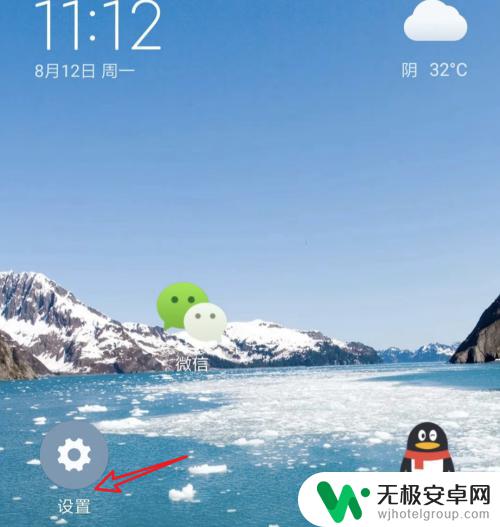
2.在设置页面上,点击「更多设置」。
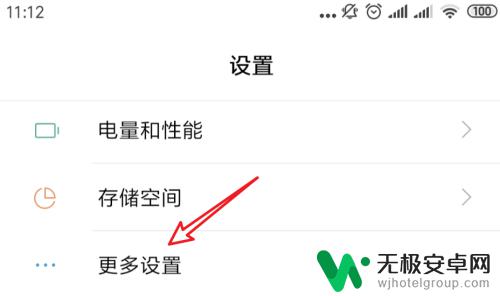
3.在更多设置页面,这里有一个「系统安全」的选项,点击进入。
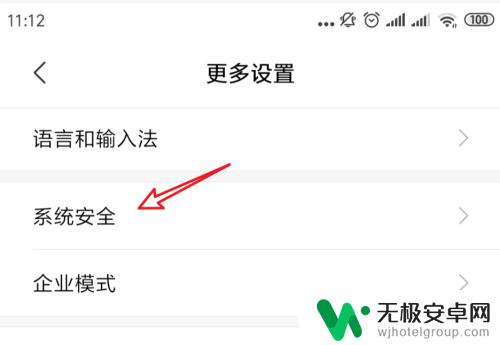
4.在系统安全页面,点击这里的「特殊应用权限」的选项。
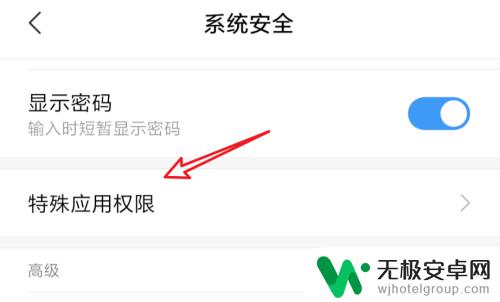
5.在特殊应用权限里,有一个「安装未知应用」的选项,点击进入。
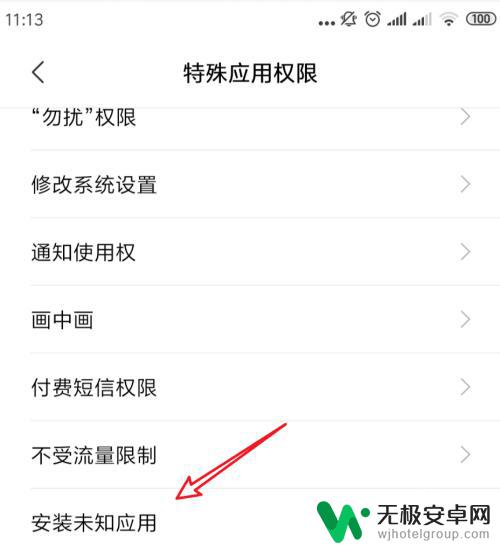
6.在这里找到允许安装未知应用的app,点击进入。
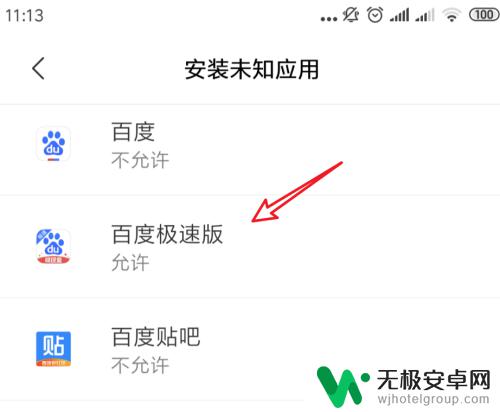
7.打开后,点击这里的开关。把开关关闭就行了,这样就会禁止这个应用安装未知应用的。
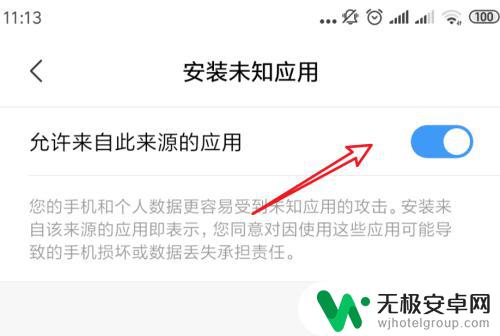
以上就是小米手机如何禁止安装app的全部内容,需要的用户可以按照小编的步骤进行操作,希望对大家有所帮助。











